1、首先安装好后点击窗口—拓展功能—DR4,出现这个说明已经安装成功。

2、不管哪个版本的DR磨皮插件,第一排从左到右都是“单个磨皮 批量磨皮 设置”。要批量磨皮的话先将图片拖到ps里面,然后点击如图设置参数,否则无法批量磨皮,切记
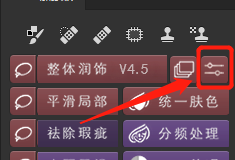
3、参数随机调整,调一点点就行,如图

4、设置好参数后点击”存储设置“
5、ok,接下来就可以进行批量磨皮处理操作了。

6、总结:安装好DR后,必须设置下参数才能使用,否则会提示你没有打开文件。如果遇到别的dr3 dr4或者dr5问题,可以给peter留言哈
时间:2024-10-12 07:53:58
1、首先安装好后点击窗口—拓展功能—DR4,出现这个说明已经安装成功。

2、不管哪个版本的DR磨皮插件,第一排从左到右都是“单个磨皮 批量磨皮 设置”。要批量磨皮的话先将图片拖到ps里面,然后点击如图设置参数,否则无法批量磨皮,切记
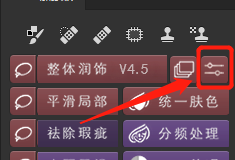
3、参数随机调整,调一点点就行,如图

4、设置好参数后点击”存储设置“
5、ok,接下来就可以进行批量磨皮处理操作了。

6、总结:安装好DR后,必须设置下参数才能使用,否则会提示你没有打开文件。如果遇到别的dr3 dr4或者dr5问题,可以给peter留言哈
